
Када се рад појединачних предузетника често морају испунити робну или новчану проверу. То можете учинити са различитим мрежним услугама, а онда ћемо их гледати најпопуларније од њих.
Метода 1: Сервице-онлине.су
Један од најпопуларнијих веб ресурса руског језика за провере пуњења је сервис-онлине.су.
Интернет сервис сервис-онлине.су
- Након преласка на главну страницу сајта на везу изнад блока "Бланца Онлине", пронађите име "Цоммиер Цхецк" одељка и кликните на њу.
- Облик попуњавања комерцијалног чека, у којем можете попунити стандардна поља. Сваки рачуновођа или индивидуални предузетник је упознат са њима. Дакле, пре свега, морате да одредите информације о чеку и продавцу:
- Проверите број;
- Датум;
- име организације продавца (или пуно име појединог предузетника);
- адреса;
- ГОСТИОНИЦА;
- Додатне информације (испуњене ако је потребно);
- положај особе која одмах пусти робу;
- његово име;
- Прорачуни валута (изабрано са падајуће листе).
Али по правилу, већ на почетку скупа имена предузећа или назив предузетника у облику упита, биће могућих опција из базе података, при избору једне од којих поља "Адреса" и "Инн" ће се аутоматски попунити.
Доље пермутацијом радио канала морају да изабере цене ПДВ-а:
- Без ПДВ-а;
- Са ПДВ-ом укључујући;
- ПДВ одозго.
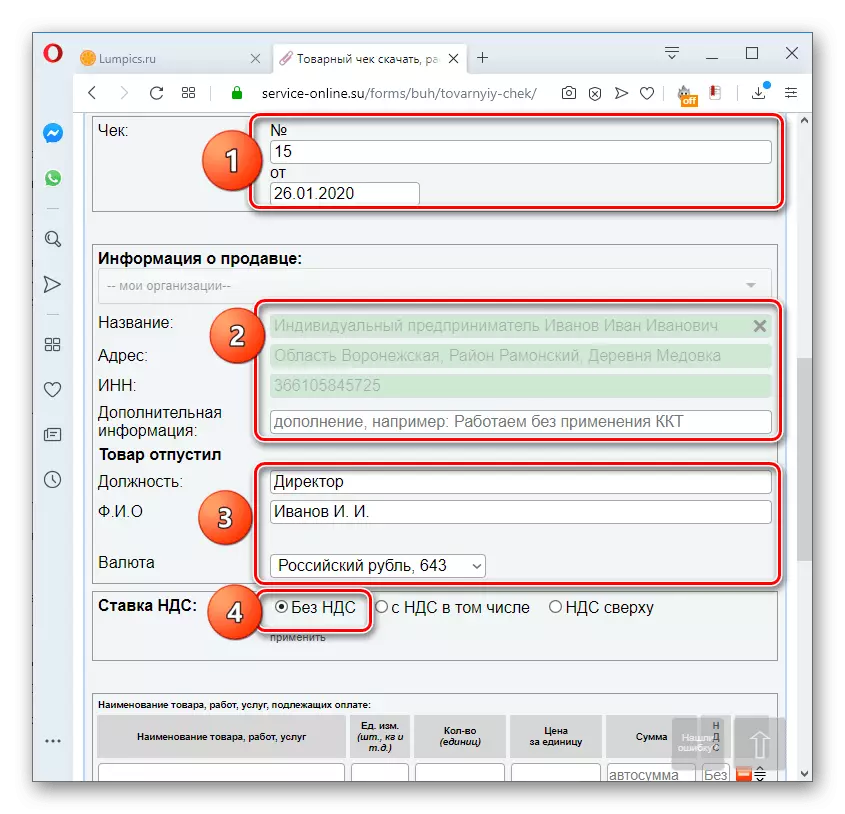
Пажња! Одабрана верзија ПДВ-а биће подразумевано за све ставке производа у чеку, али ако је потребно, можете да изаберете појединачну робу или услуге појединачна пореска стопа.
- Испод морате да одредите информације о роби или услугама које су предмет плаћања. Морате попунити следећа поља:
- Назив производа, дела, услуге;
- Јединица мере;
- Број јединица;
- Цена по јединици.
Износ се израчунава аутоматски.
- Ако је потребно, можете додати попуст инсталирањем означавања у одговарајуће потврдни оквир.
- Након тога, поље се појављује насупрот имену робе на којој можете унети вредност са попустом (у рубаљима или процентима).
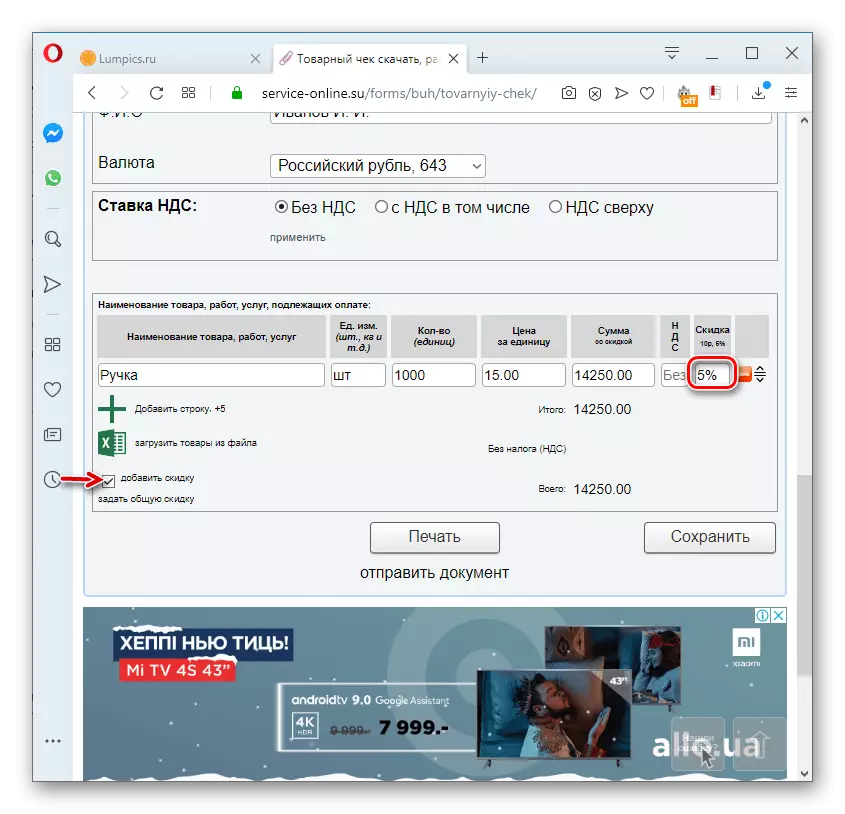
Ако требате да поставите исту попустну вредност за сву робу и услуге на чеку, кликните на ставку "Постави попуст" који се појављује.
- Појавиће се скочни прозор, у једином пољу које требате донети укупну попустну вредност у процентима и кликните на дугме ОК.
- Ако чек преузима укључивање више производа или услуге на номенклатуру, потребно је додати потребан број редова кликом на икону "Додај Стринг".
- Након што се унесу све податке у чекању, могуће је да се напуни напуњени образац кликом на дугме "Спреми".
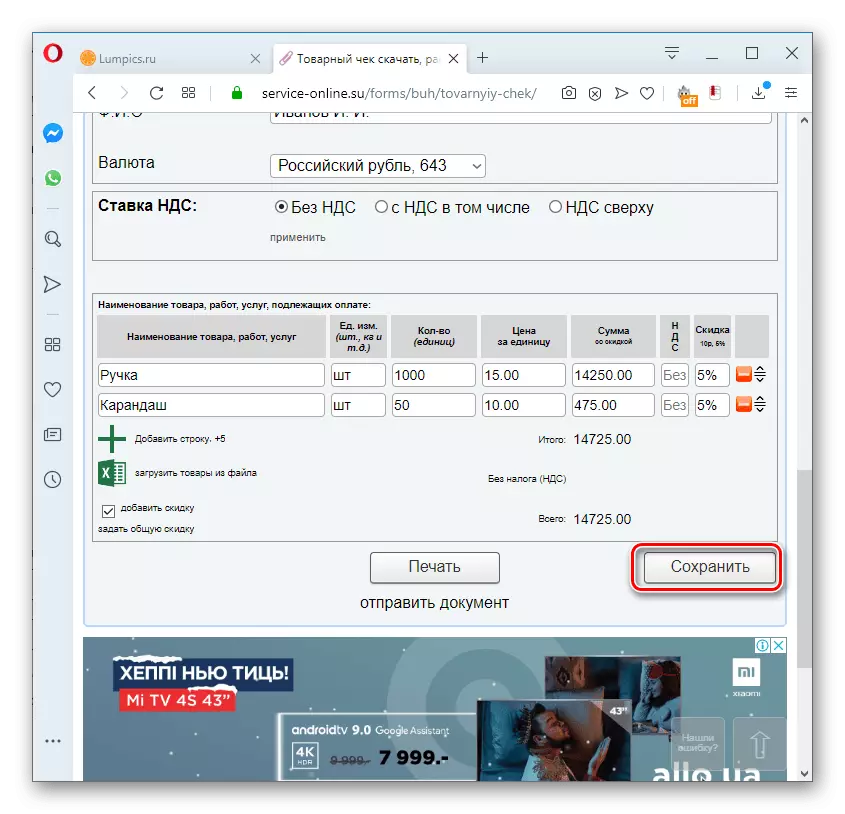
Пажња! Да бисте успешно сачували податке, морате се регистровати на веб локацији и пријавити се на свој налог. То можете учинити као пре него што испуните чек и после. Али у другом случају је важно да се не затвори страну са обрасцу док се не донесе поступак регистрације и ауторизације, у супротном се подаци не чувају.
- Да бисте штампали готов документ преко штампача, кликните на дугме "Штампање".
- Отвара се посебна картица прегледача, где можете прегледати примљени комерцијални чек. Ако документ не треба додатна подешавања, притисните икону штампача за директно покретање.
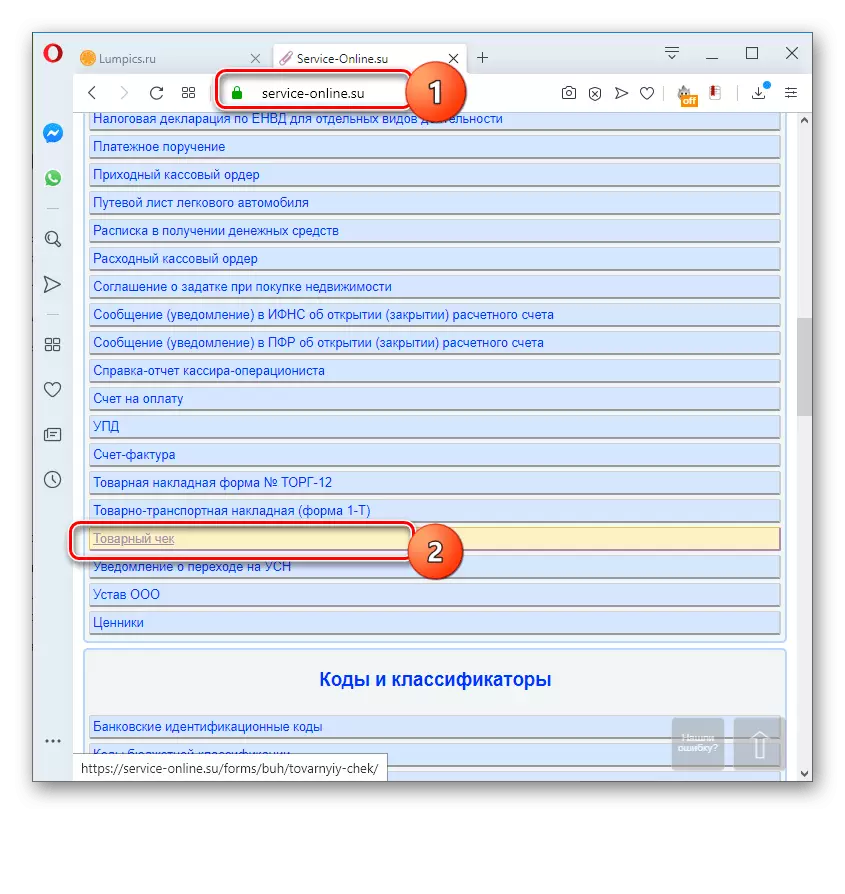
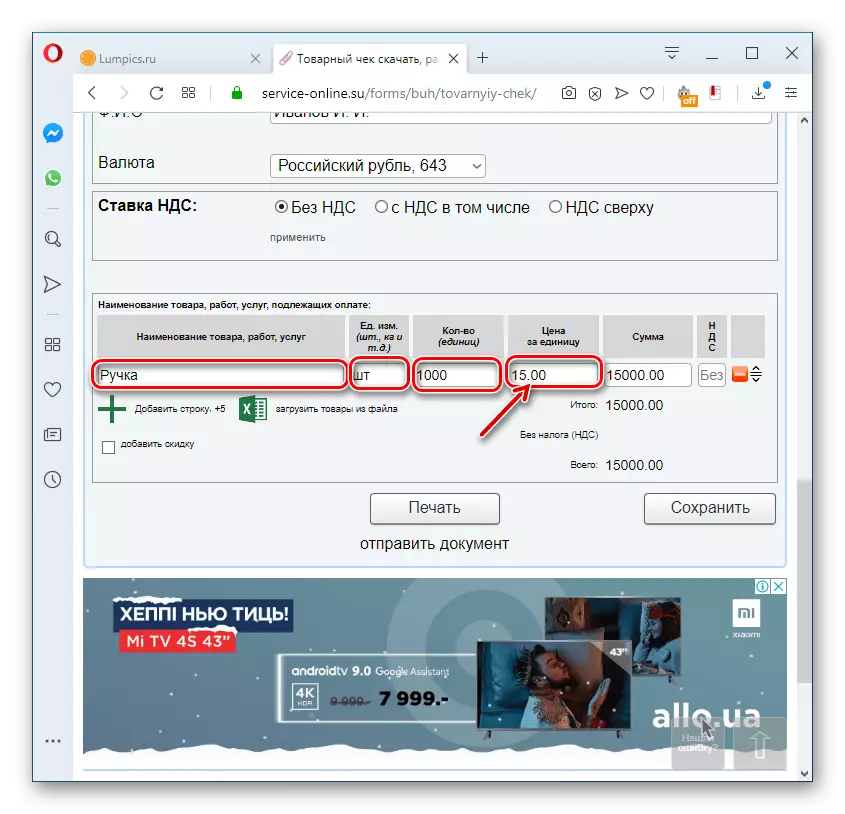
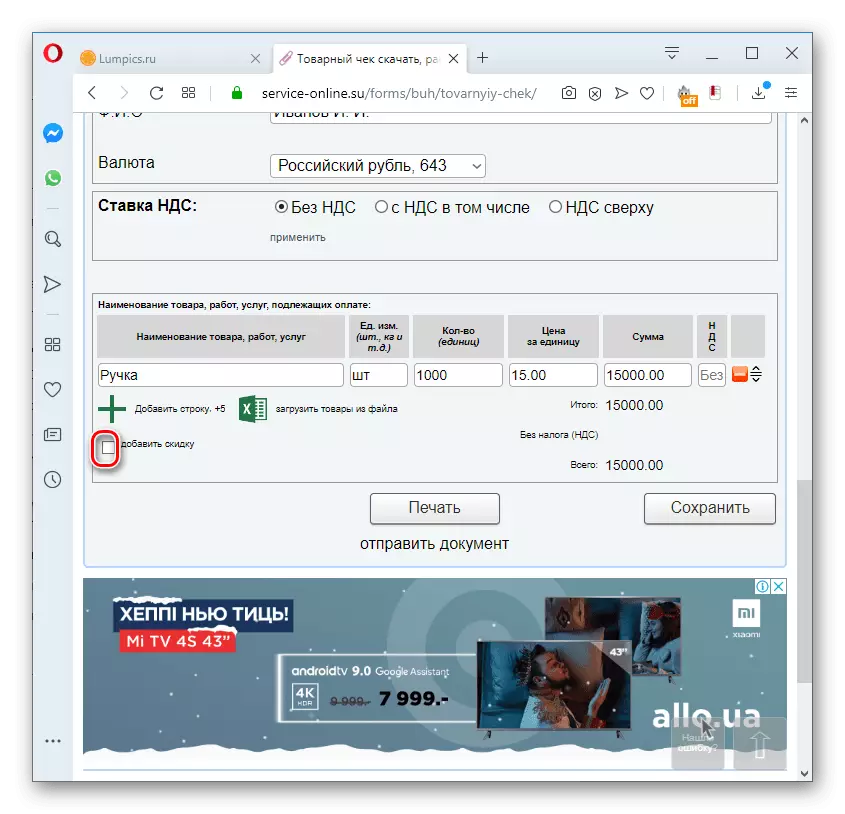
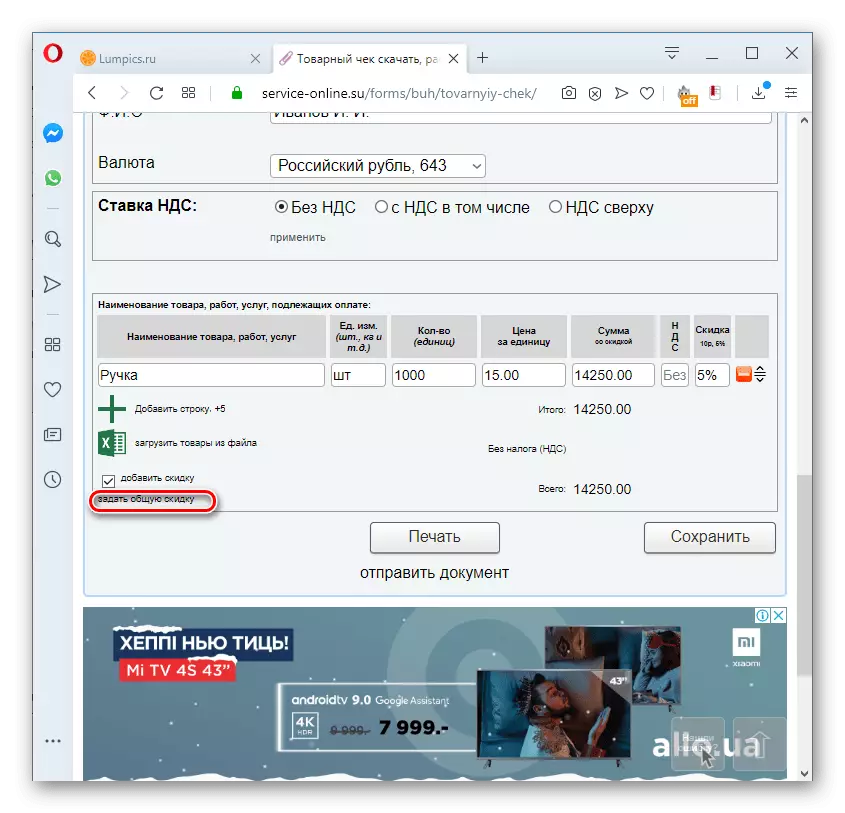
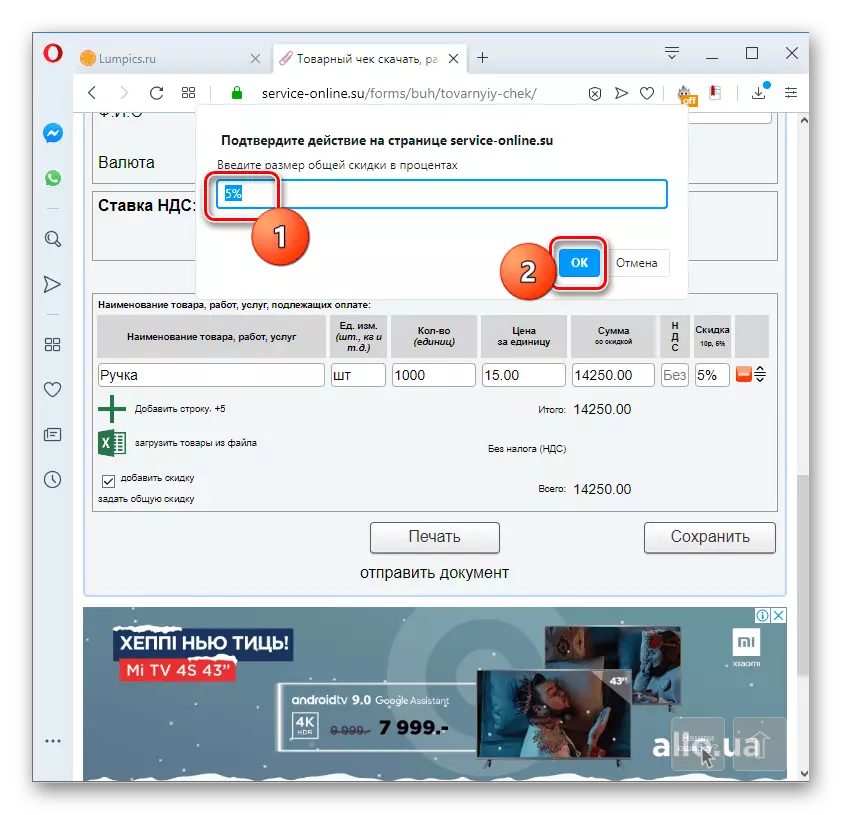
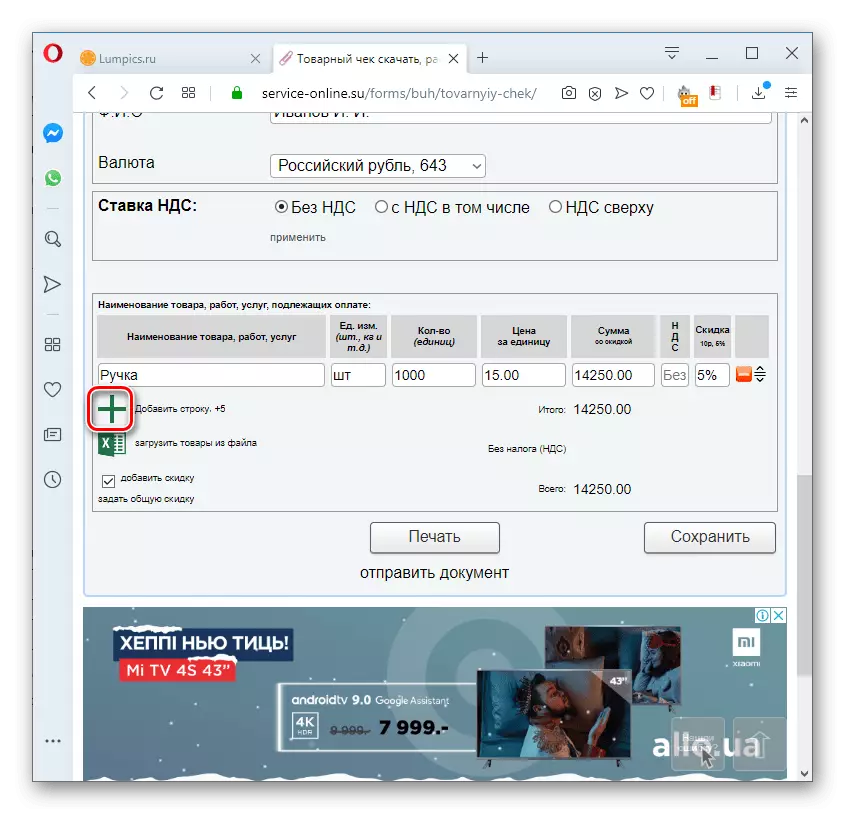
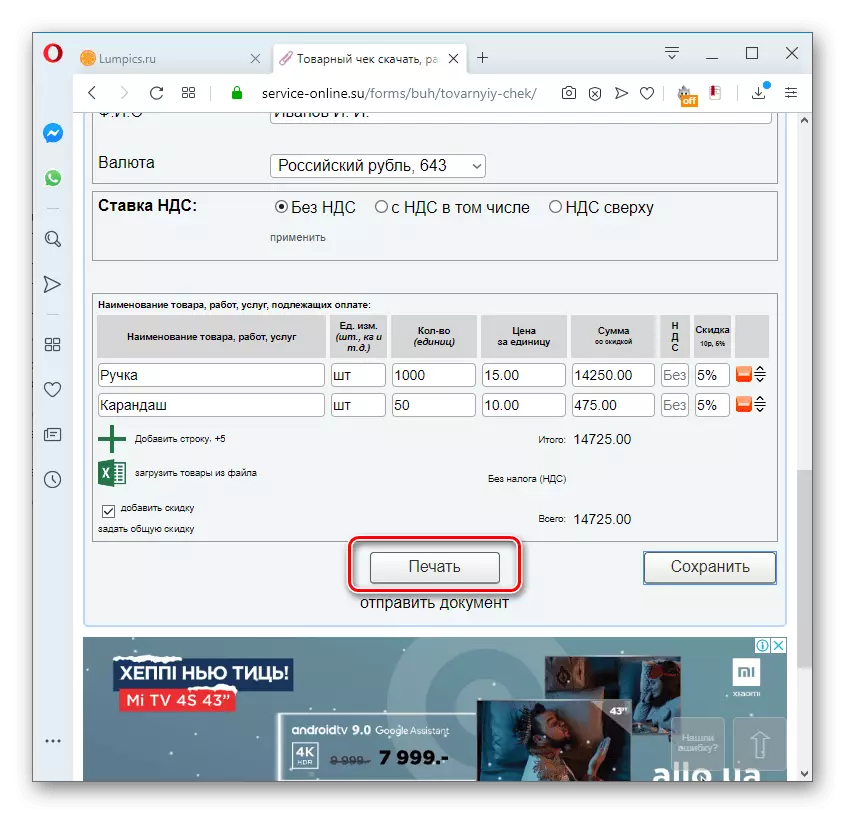
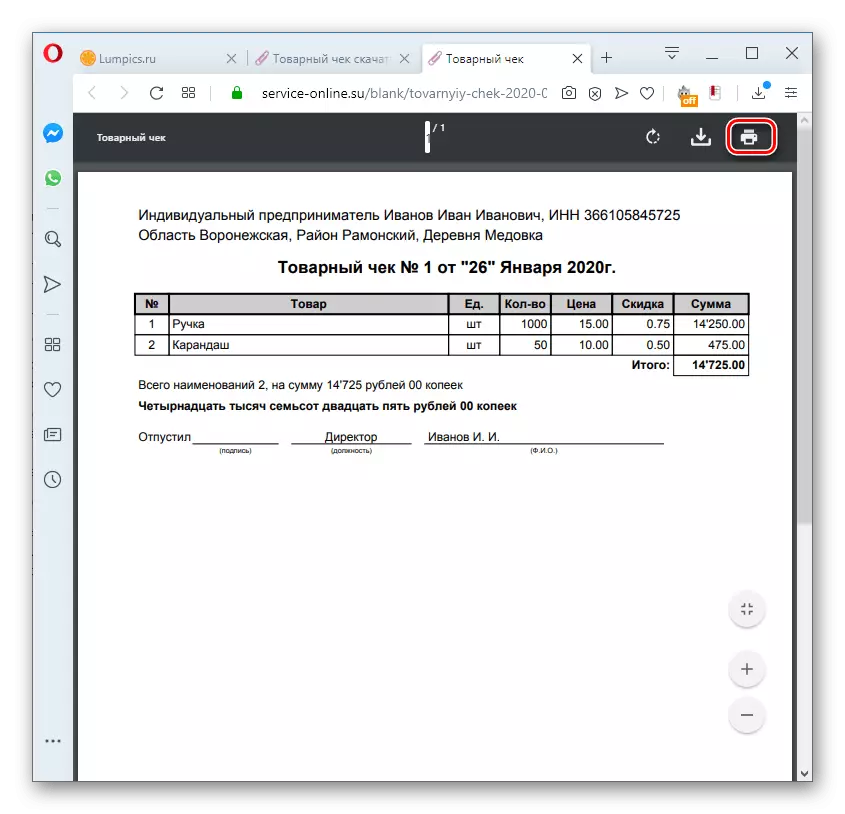
Метода 2: Тамали.нет
Слично и на претходној услузи за пуњење и штампање чекова робе нуди портал тамали.нет.
Онлине Сервице Тамали.Нет
- Одлазак на главну страницу сајта на горњој вези кликните на ставку "Страна" страна ", која се налази у одељку" Бланке и документи "у највишим блокадама" Трговина ".
- Отвориће се облик пуњења чек са стандардним пољима:
- Проверите број;
- Датум;
- Инн Селлер;
- ЈПП продавац;
- положај особе која је пустила робу;
- Његово презиме и иницијале.
- Испод, као и у претходној услузи, постоји облик уношења имена робе и услуга. Овде поља морају бити попуњена у следећим подацима:
- Производ или име услуге;
- јединица;
- број;
- Цена по јединици.
Резултат у пољу "ЗМЕР" израчунава се аутоматски чим наведете све ове информације.
- Ако је потребно, направите чек од неколико производа Кликните на ставку "Додај ред". Дакле, можете додати колико позиција на номенклатури.
- Након што је комерцијална чек у потпуности напуњена, можете је штампати на штампачу притиском на дугме "Испиши".
- Страница за преглед ће се отворити на којој штампање можете покренути кликом на одговарајућу икону.

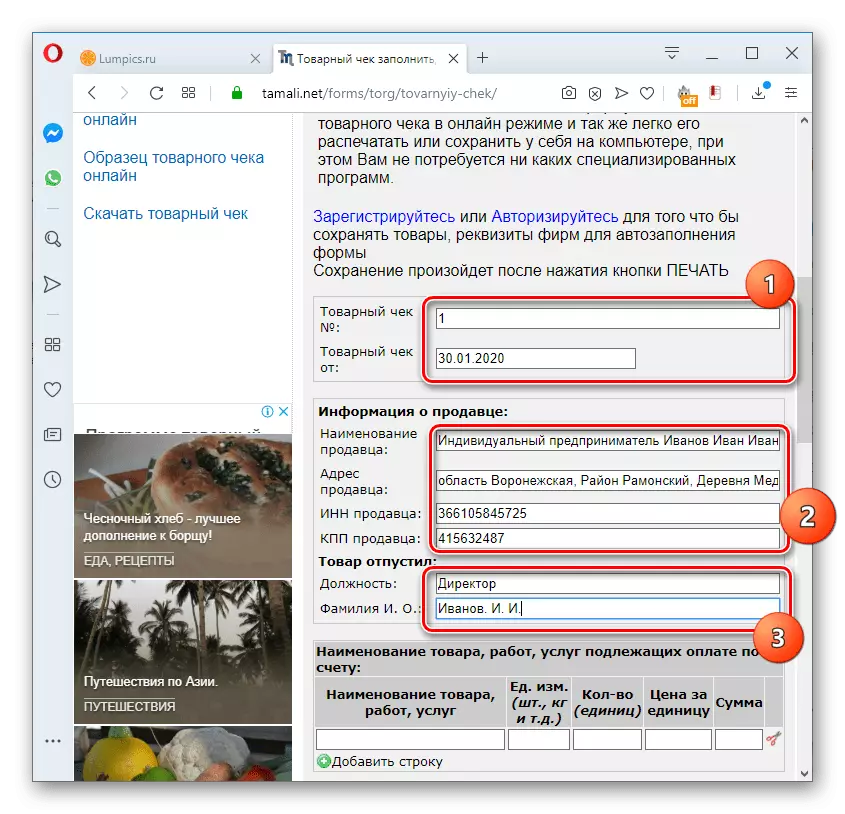
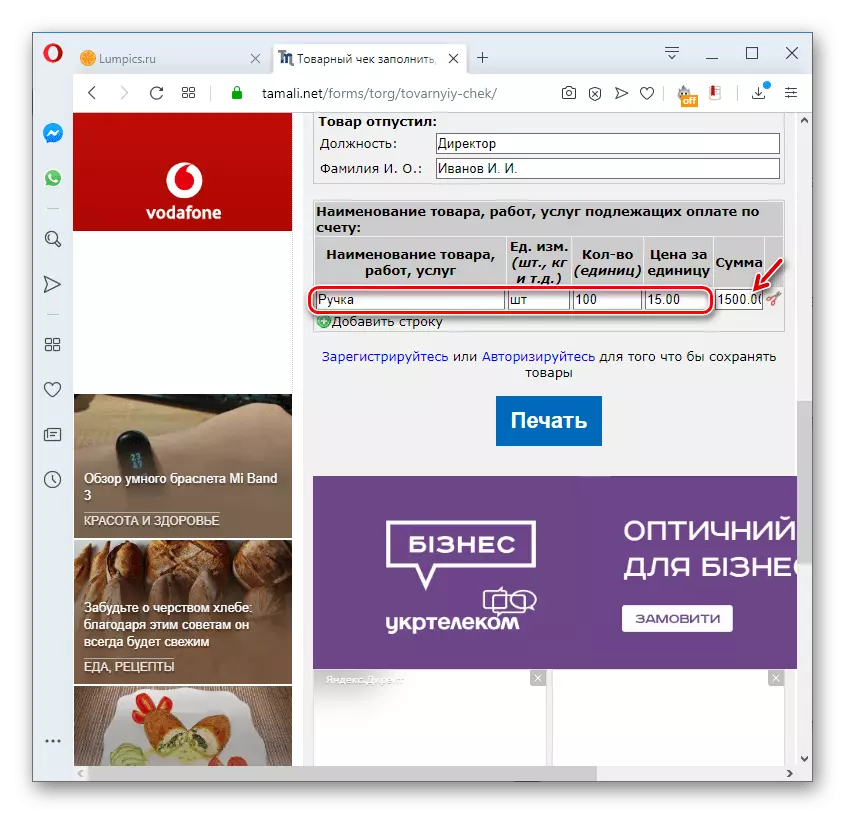
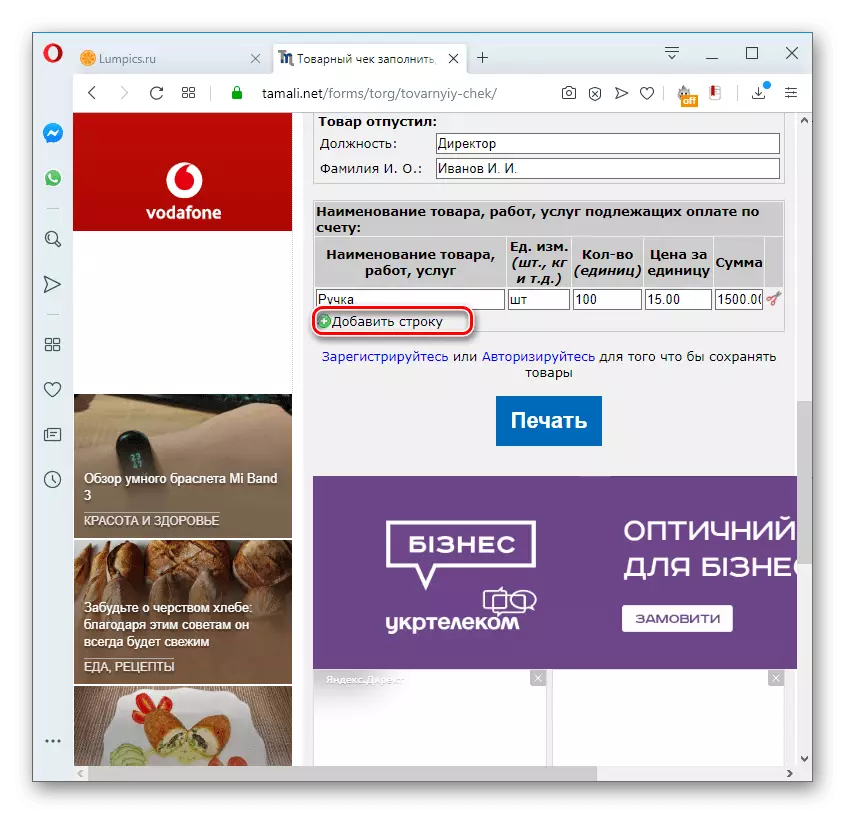
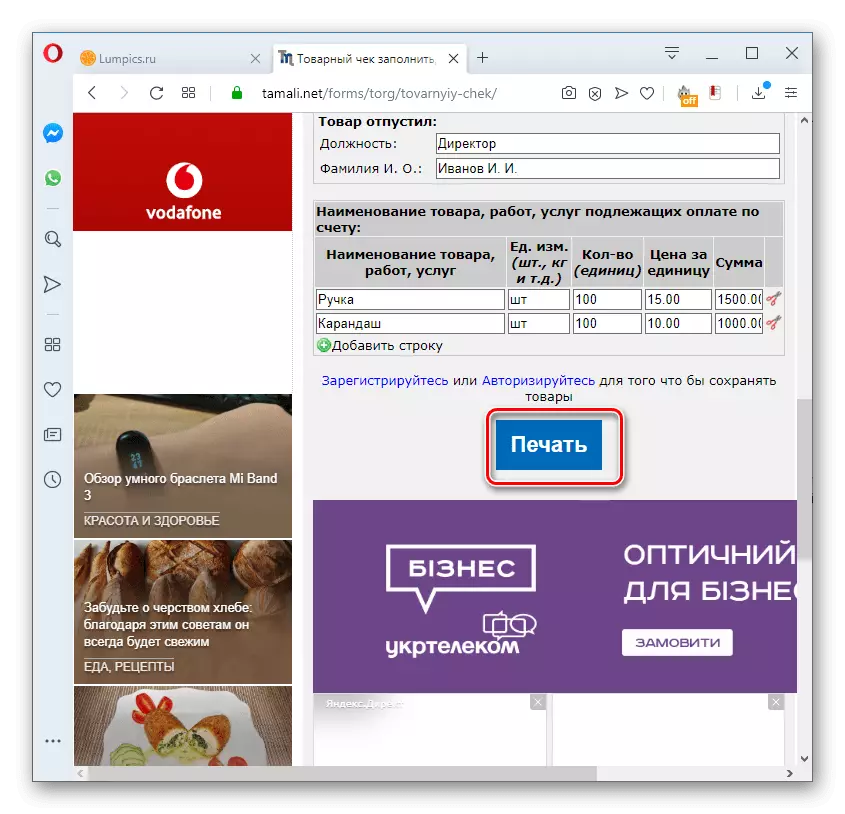
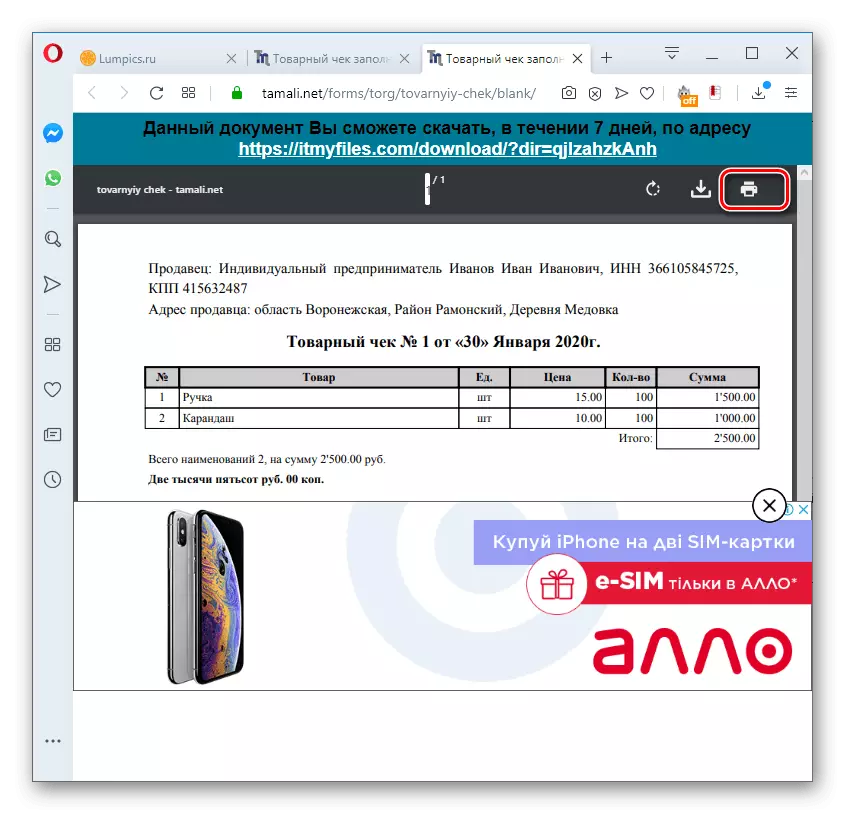
Главни недостатак услуге Тамали.Нет у поређењу са сервис-омлине.су је да не дозвољава да се у робној провери не дозвољава одвојено издвојите количину ПДВ-а. Такође на овом веб ресурс не постоји аутоматско копирање детаља продавца, који је на горе наведено.
Метода 3: В-Ц.Цлуб
На услузи В-Ц.Цлуб, за разлику од претходних веб ресурса, могуће је креирати и штампање нити комерцијалне провере, већ и касе. Али ако је на претходно описаним веб локацијама било могуће испунити и без регистрације, онда је то обавезно.
Онлине Сервице В-Ц.Цлуб
- Након уноса почетне странице веб странице, морате да кликнете на дугме "Региструј се" изнад.
- Отворен је регистрацијски образац, где је потребно попунити сва поља за даљи рад у служби, наиме:
- име;
- презиме;
- под;
- Датум рођења;
- е-маил;
- Жељена лозинка је 2 пута.
Поред е-поште, сви остали лични подаци не би требали нужно да испуњавају стварност. Најновије је поље потребно да унесете ПИН, а затим кликните на дугме "Настави".
- Следеће ће отворити облик провере. Ако је потребно, помоћу кликом на одговарајуће иконе на траци са алаткама можете додати такве предмете:
- КР цоде;
- баркод;
- слика;
- појединачни низ;
- Двоструки низ;
- Троструки низ;
- Четврта линија;
- Графички симбол.
- Даље, требали бисте попунити приказана поља:
- Ширина листова;
- висина;
- избијање текста;
- Боја лима;
- параметри унутрашњег пензионог лима;
- Стилови фонта итд.
Такође је важно попунити поље "Укупно износе", што указује на износ продаје. Након прављења података кликните на дугме "Примени".
- Затим кликните на икону "Сачувај чек".
- У прозору који се отвара са падајуће листе изаберите да ли је чек оригинал, након чега је потребно да одредите њену категорију:
- Провера гасне станице;
- Ресторан;
- Хотел;
- Намирница;
- Још један чек.
Испод треба унети у поља такве податке:
- Град;
- ГОСТИОНИЦА;
- Проверите име.
Затим кликните на "Спреми".
- Да бисте штампали примљени документ на штампачу, кликните на икону "Цхецк Цхецк".
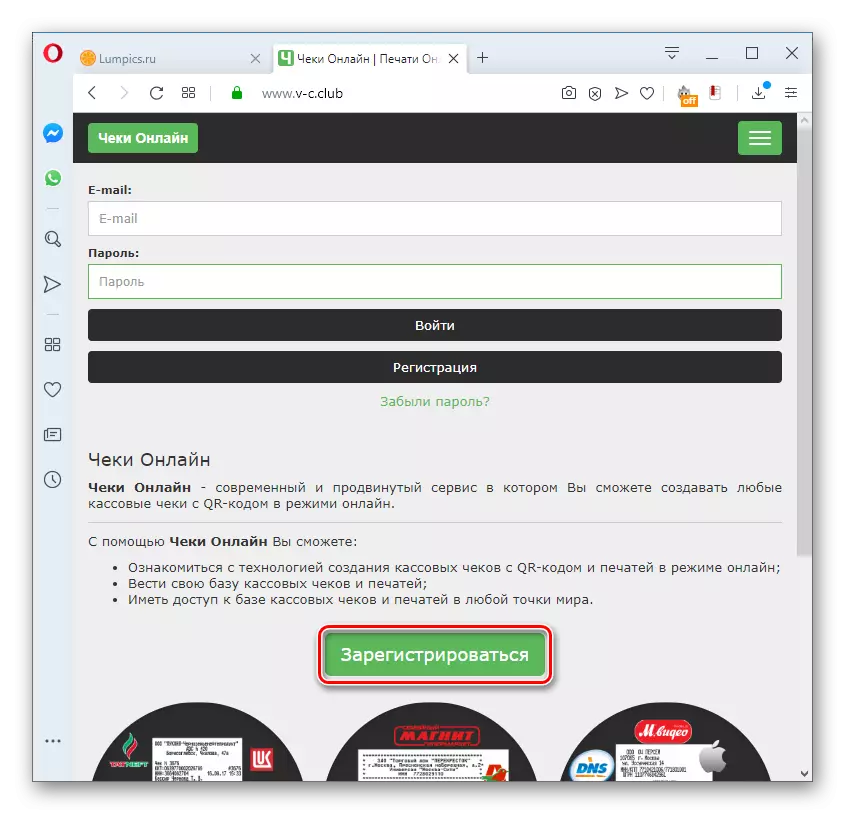
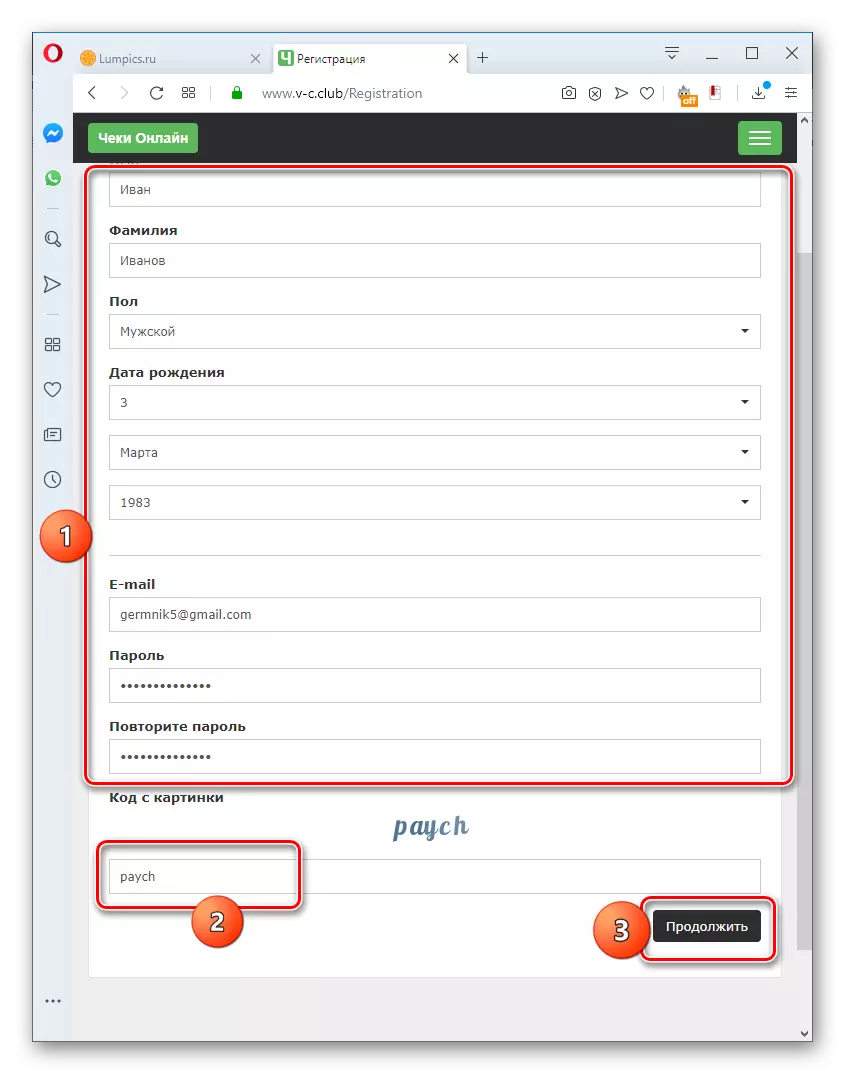
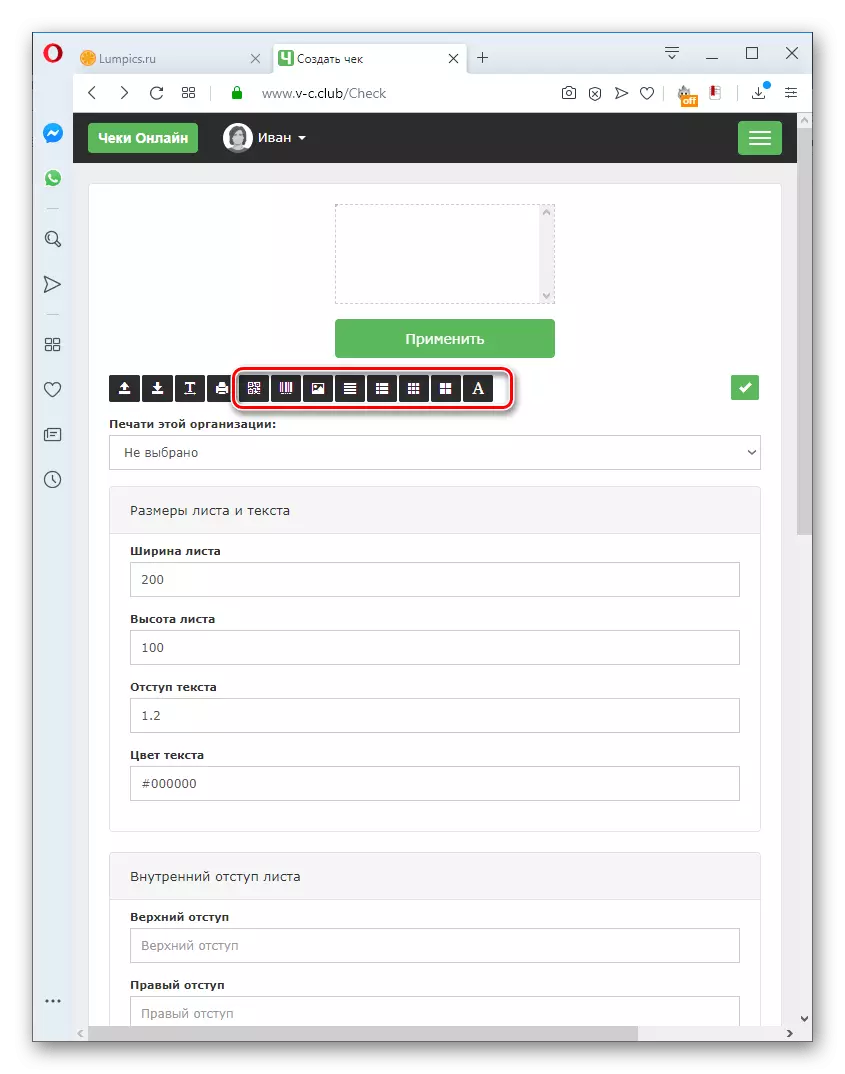
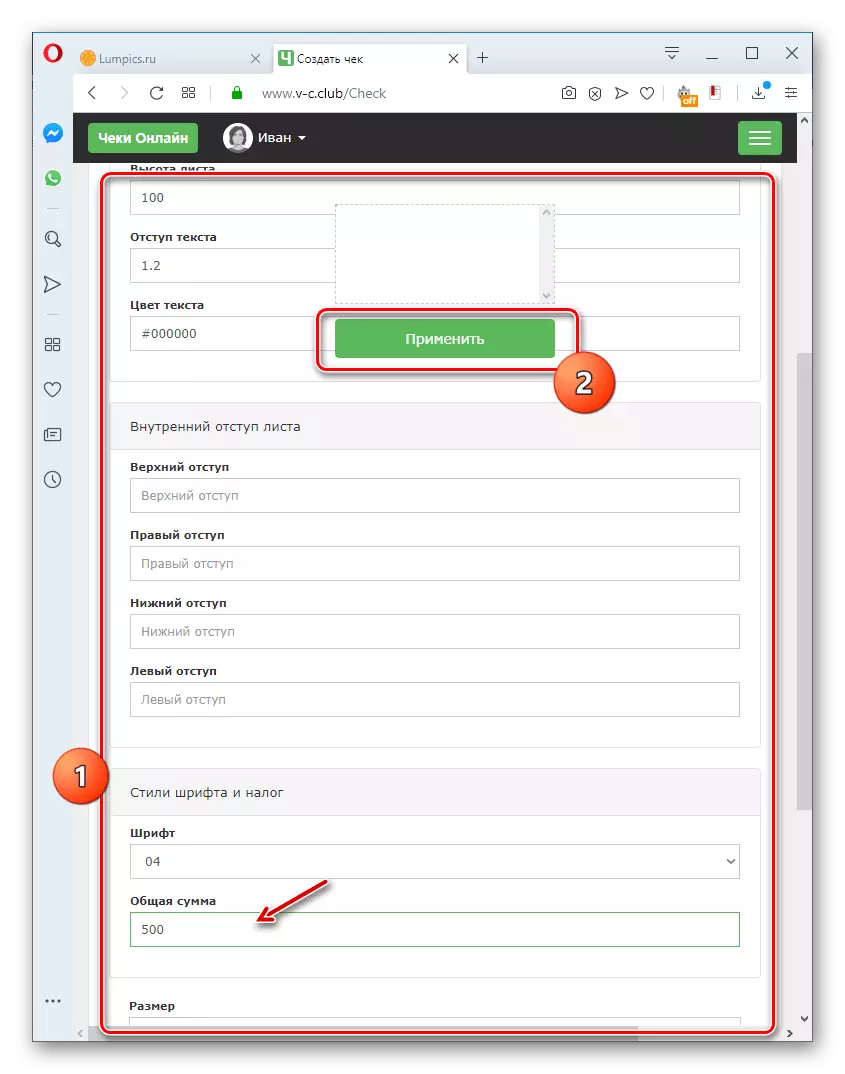
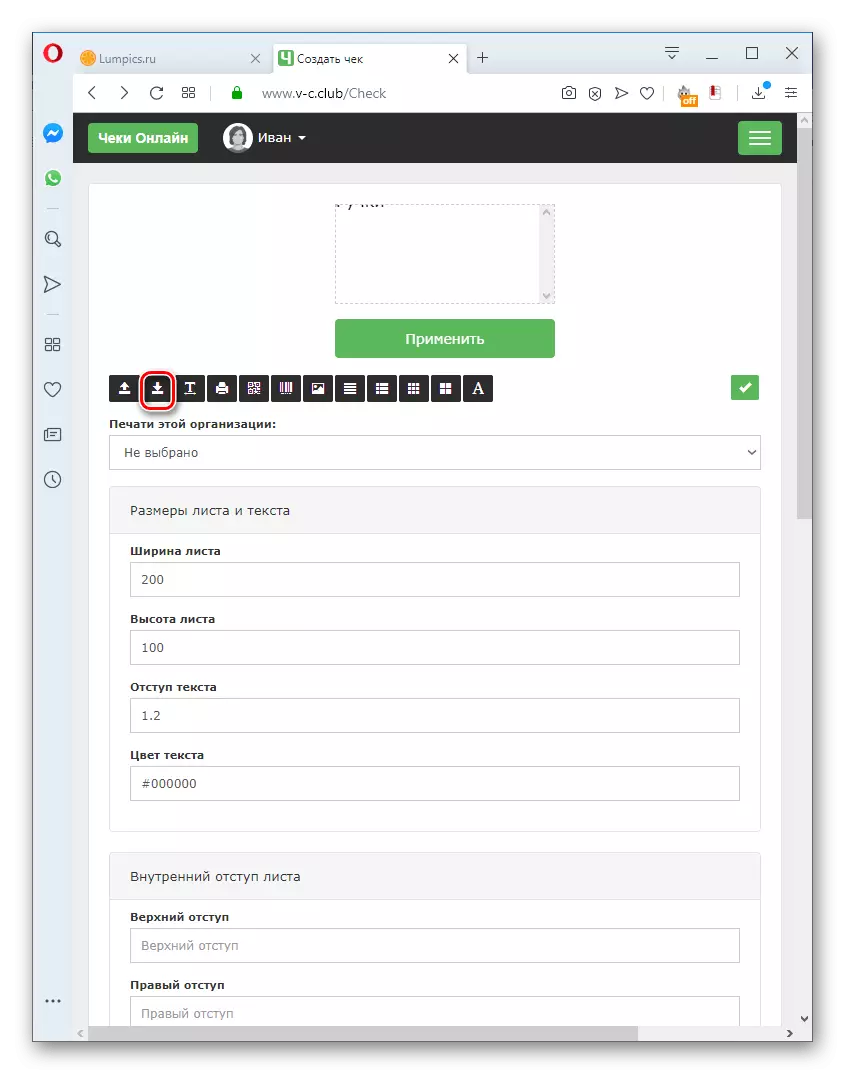
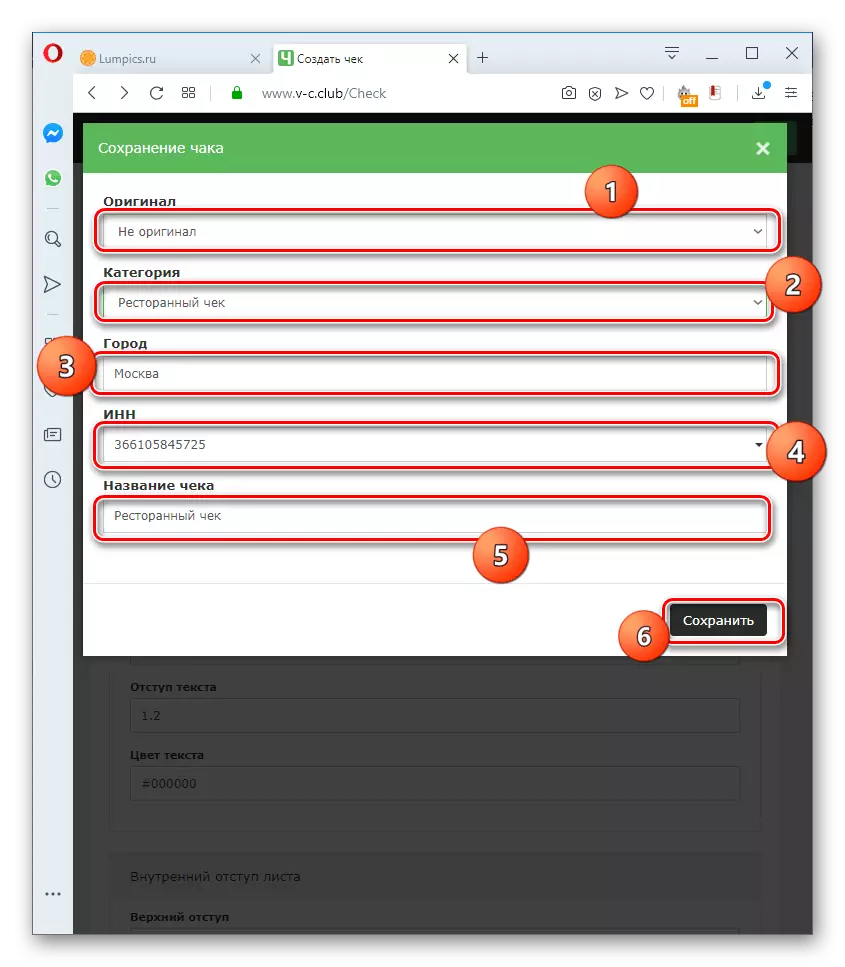
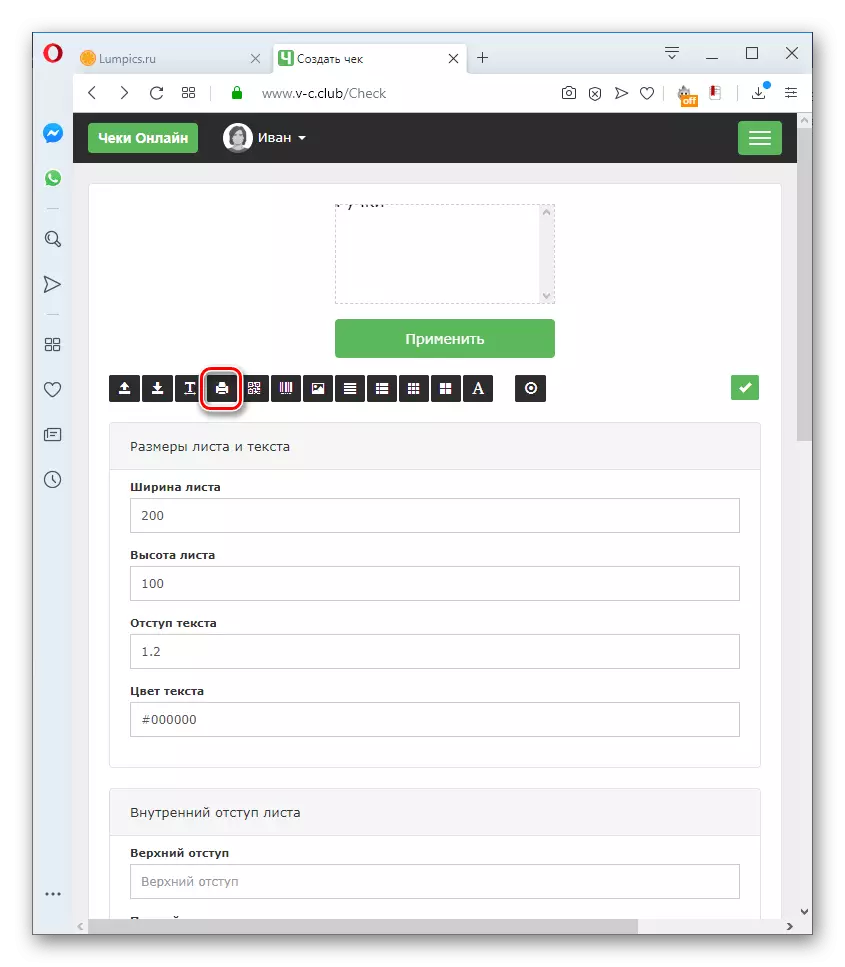
Приликом одабира мрежне услуге за креирање чекова, важно је узети у обзир који вам је потребан - готовина или роба. У првом случају, В-Ц.Цлуб Веб ресурс је погодан за обављање задатка. У другом месту можете да користите места Тамали.НЕТ или Сервице-онлине.су. Али важно је узети у обзир да ако сте плата за ПДВ, боље је користити последњи одређени ресурс, јер Тамали.НЕТ не предвиђа могућност да се овај порез додели засебним износом.
